电脑怎么建共享文档文件夹:简单高效的解决方案
在现代办公环境中,团队协作至关重要。电脑怎么建共享文档文件夹成为许多人关心的问题。共享文档文件夹不仅能提高工作效率,还能促进团队成员之间的信息交流。本文将详细介绍如何在电脑上创建和管理共享文档文件夹,帮助您轻松实现多人协作。
建立共享文档文件夹的准备工作
在开始创建共享文档文件夹之前,需要做好以下准备工作:
网络连接:确保所有需要访问共享文件夹的电脑都连接到同一网络。这可以是局域网或者通过VPN连接的远程网络。
权限设置:检查您的Windows用户账户是否有足够的权限来创建和共享文件夹。通常,管理员账户拥有所有必要的权限。
安全考虑:在共享敏感文档之前,请考虑数据安全问题。确保只有授权人员能够访问共享文件夹,并考虑使用加密技术保护重要文件。
创建共享文档文件夹的具体步骤
以下是在Windows系统中创建共享文档文件夹的详细步骤:
1. 创建文件夹:在您希望存放共享文档的位置右击,选择”新建” → “文件夹”,为新文件夹命名。
2. 设置共享:右击新建的文件夹,选择”属性” → “共享”标签 → “高级共享”。勾选”共享此文件夹”,然后点击”权限”设置访问级别。
3. 配置权限:在”权限”窗口中,可以添加或删除用户组,并为每个组设置适当的权限级别(如”读取”、”更改”或”完全控制”)。
4. 网络发现:确保您的网络设置中启用了”网络发现”和”文件和打印机共享”功能,这样其他用户才能在网络中找到您的共享文件夹。
5. 测试访问:在完成设置后,从另一台电脑尝试访问共享文件夹,确保一切正常运作。
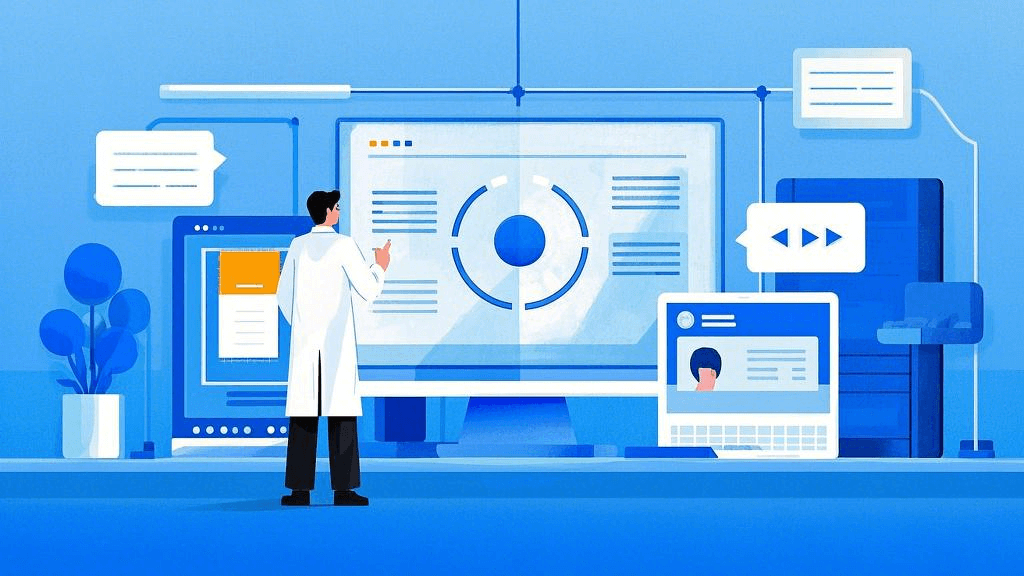
管理和优化共享文档文件夹
创建共享文档文件夹后,有效的管理和优化至关重要:
文件组织:建立清晰的文件夹结构和命名规则,使团队成员能够轻松找到所需文档。
版本控制:考虑使用版本控制系统或文件命名约定来跟踪文档的不同版本,避免混淆和冲突。
定期清理:定期审查和清理过时或不必要的文件,保持共享文件夹的整洁和高效。
备份策略:实施定期备份计划,确保重要文档不会因意外删除或系统故障而丢失。
访问监控:定期检查访问日志,确保只有授权人员在使用共享文件夹,及时发现和处理任何异常访问。
高级共享文档解决方案
对于需要更高级功能的团队,可以考虑使用专业的协作工具:
云存储服务:如Google Drive、Dropbox或OneDrive,提供跨设备访问和实时同步功能。
协作平台:ONES研发管理平台等工具不仅提供文档共享功能,还集成了项目管理、任务分配和团队沟通等功能,适合复杂的协作需求。
自托管解决方案:对于注重数据隐私的组织,可以考虑使用Nextcloud或ownCloud等自托管云存储解决方案。
版本控制系统:Git等版本控制系统不仅适用于代码管理,也可用于文档版本控制,特别适合需要严格追踪文档变更的场景。
安全性和隐私考虑
在设置共享文档文件夹时,安全性和隐私保护是不可忽视的重要因素:
加密:考虑对敏感文档进行加密,特别是在使用云存储服务时。
访问控制:实施严格的访问控制策略,确保每个用户只能访问他们需要的文档。
网络安全:使用防火墙和VPN等技术,保护共享文件夹免受外部威胁。
审计跟踪:启用审计功能,跟踪文档的访问和修改记录,以便在需要时进行审查。
员工培训:对团队成员进行安全意识培训,确保他们了解共享文档的安全最佳实践。
结语:高效协作的关键
电脑怎么建共享文档文件夹已经不再是一个难题。通过本文介绍的方法,您可以轻松创建和管理共享文档文件夹,促进团队协作和信息共享。无论是使用Windows内置的共享功能,还是采用高级协作工具,关键在于选择适合自己团队需求的解决方案。记住,有效的文件组织、清晰的访问权限和强大的安全措施是成功实施共享文档系统的基石。随着技术的不断进步,共享文档的方式也在不断演变,但其核心目标始终是提高工作效率和促进团队协作。







































